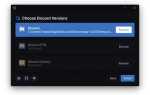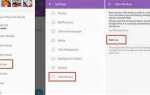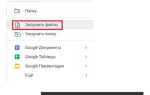Zoom активно используется для видеозвонков, обучения и деловых встреч, но сбои в работе камеры становятся причиной потери времени и срыва коммуникации. Часто проблема связана не с самим приложением, а с конфликтами устройств, ограничениями системы или некорректными настройками конфиденциальности.
Если камера не работает в Zoom, в первую очередь необходимо проверить, не занято ли устройство другим приложением. Например, фоновые процессы Skype, OBS Studio или встроенное приложение «Камера» могут блокировать доступ. Закройте все программы, использующие видеопоток, через Диспетчер задач.
В системах Windows камера может быть отключена в параметрах конфиденциальности. Перейдите в Параметры → Конфиденциальность → Камера и убедитесь, что доступ к камере разрешён как для системы, так и для Zoom. В macOS доступ настраивается через Системные настройки → Безопасность и конфиденциальность → Камера.
Одна из частых причин – устаревшие или повреждённые драйверы. Для Windows откройте Диспетчер устройств, найдите раздел Устройства обработки изображений и обновите драйвер камеры. При отсутствии улучшений – удалите устройство и перезагрузите систему, чтобы драйвер установился заново.
Также необходимо проверить настройки самой программы Zoom. В разделе Настройки → Видео убедитесь, что выбрана правильная камера, и предварительный просмотр работает. Если опция серого цвета или отсутствует, Zoom не видит устройство. В этом случае может помочь переустановка программы или запуск от имени администратора.
Проверка разрешений на доступ к камере в настройках операционной системы

Если камера не работает в Zoom, убедитесь, что приложению предоставлен доступ к камере на уровне операционной системы.
Windows 10/11:
Откройте Параметры → Конфиденциальность и безопасность → Камера. Убедитесь, что доступ к камере разрешён для приложений. Ниже найдите Zoom и проверьте, включён ли для него доступ. Если ползунок выключен, включите его.
macOS:
Перейдите в Системные настройки → Конфиденциальность и безопасность → Камера. Найдите Zoom в списке и установите галочку. При необходимости нажмите на замок внизу окна и введите пароль администратора для внесения изменений.
Linux (Ubuntu):
Zoom должен иметь доступ к устройству /dev/video0. Убедитесь, что пользователь входит в группу video, выполнив команду groups в терминале. Если нет, добавьте пользователя в группу с помощью команды sudo usermod -aG video имя_пользователя и перезапустите систему.
После изменения разрешений перезапустите Zoom и проверьте, появилась ли картинка с камеры.
Определение конфликтов с другими приложениями, использующими камеру
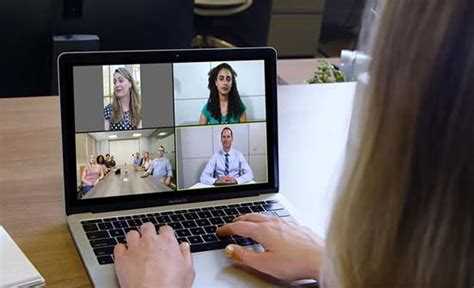
Zoom не сможет получить доступ к камере, если она уже используется другим приложением. Распространённые виновники – Skype, OBS Studio, Discord, Microsoft Teams, встроенные средства записи Windows (например, «Камера»), а также фоновые процессы от антивирусного ПО.
Чтобы выявить конфликтующее приложение:
- Закройте все программы, которые потенциально используют камеру.
- Откройте Диспетчер задач (Ctrl+Shift+Esc) и завершите процессы Skype.exe, obs64.exe, Discord.exe, Teams.exe и подобные.
- Перезапустите Zoom и проверьте работу камеры.
Для Windows 10/11 можно дополнительно проверить доступ к камере:
- Откройте Параметры → Конфиденциальность → Камера.
- Убедитесь, что Zoom имеет разрешение на использование камеры.
- Отключите доступ к камере у ненужных приложений, особенно работающих в фоне.
На системах с несколькими камерами (например, встроенной и внешней) могут возникнуть конфликты из-за приоритета устройств. В этом случае:
- Перейдите в Настройки Zoom → Видео.
- В списке «Камера» вручную выберите нужное устройство.
Если камера не определяется после закрытия всех приложений, перезагрузите систему. Некоторые процессы освобождают устройство только после полной перезагрузки.
Настройка камеры в самом Zoom: выбор устройства и предварительный просмотр

Откройте Zoom и нажмите на значок шестерёнки в правом верхнем углу главного окна. Перейдите в раздел «Видео». В выпадающем списке «Камера» выберите нужное устройство. Если в списке отсутствует ожидаемая камера, проверьте её подключение к компьютеру и драйвера в системе.
После выбора устройства сразу отобразится предварительный просмотр. Убедитесь, что изображение стабильно, без искажений и соответствует вашему положению в кадре. Если картинка перевёрнута или зеркалится, снимите или установите галочку напротив опции «Зеркальное отображение моего видео».
Параметр «HD» активирует повышенное качество видео, если камера это поддерживает. При отсутствии изображения отключите и снова включите камеру, затем перезапустите Zoom. При использовании нескольких приложений с доступом к камере, закройте их – Zoom может не получить приоритет доступа к устройству.
Для сохранения выбранной камеры при каждом запуске убедитесь, что она указана как основная в настройках. Изменения вступают в силу немедленно, без необходимости перезапуска программы.
Обновление драйверов камеры и проверка её работоспособности в других программах
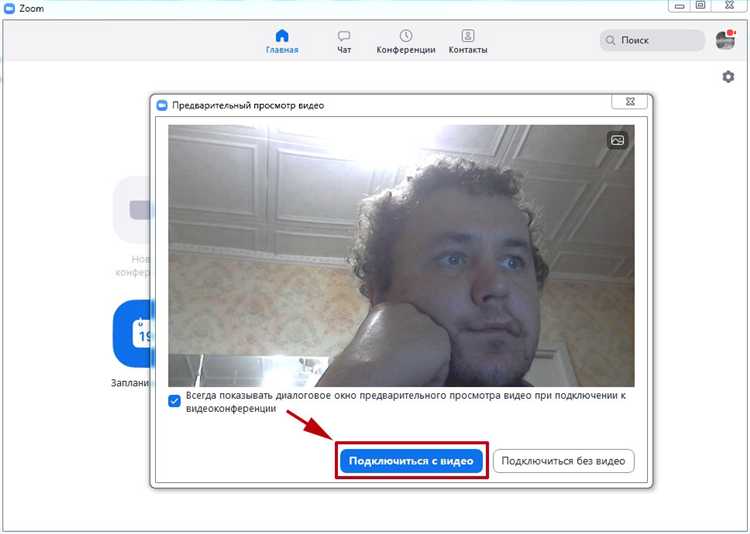
Неработающая камера в Zoom часто связана с устаревшими или повреждёнными драйверами. Для устранения этой причины выполните следующие действия:
- Откройте «Диспетчер устройств» (Win + X → Диспетчер устройств).
- Разверните раздел «Устройства обработки изображений» или «Камеры».
- Кликните правой кнопкой мыши на название камеры и выберите «Обновить драйвер».
- Выберите «Автоматический поиск обновлённых драйверов». Если обновление не найдено, перейдите на сайт производителя ноутбука или камеры и скачайте драйвер вручную, указывая точную модель устройства и версию ОС.
После обновления перезагрузите компьютер и повторно откройте Zoom. Если камера по-прежнему не работает, проверьте её функционирование в сторонних приложениях:
- Камера Windows: откройте приложение «Камера» из меню Пуск. Если появляется изображение, устройство работает корректно.
- Skype: перейдите в «Настройки» → «Звук и видео» и проверьте изображение в разделе предварительного просмотра камеры.
- Google Meet: откройте встречу в браузере, разрешите доступ к камере и убедитесь в её работе.
Если камера не работает нигде, проблема в самом устройстве или его драйверах. В таком случае:
- Удалите устройство в «Диспетчере устройств» и перезагрузите ПК для автоматической переустановки драйвера.
- Убедитесь, что в BIOS/UEFI включена встроенная камера (опция Integrated Camera).
- Проверьте физическое подключение камеры, если используете внешнее устройство – подключите к другому порту USB или другому компьютеру.
Устранение проблем с камерой на устройствах с macOS и Windows

macOS: Откройте Системные настройки → Конфиденциальность и безопасность → Камера. Убедитесь, что Zoom имеет доступ к камере. Если флажок снят – активируйте его.
Закройте все приложения, которые могут использовать камеру (FaceTime, Photo Booth, Teams), и перезапустите Zoom. Для сброса работы камеры перезагрузите Mac и проверьте, определяется ли камера в приложении FaceTime. Если нет – обновите macOS через Настройки системы → Общие → Обновление ПО.
Если используется внешняя камера – проверьте кабель и порт. Подключите устройство напрямую, исключая USB-хабы. Проверьте отображение камеры в Мониторинге системы → USB.
Windows: Откройте Параметры → Конфиденциальность → Камера. Убедитесь, что разрешен доступ к камере для приложений и отдельно для Zoom. Затем откройте Диспетчер устройств → Устройства обработки изображений. Если камера отображается с ошибкой – удалите устройство и перезагрузите ПК для переустановки драйвера.
Проверьте наличие обновлений драйверов на сайте производителя камеры или через Windows Update → Дополнительные параметры → Дополнительные обновления.
Запустите Средство устранения неполадок оборудования через Параметры → Система → Устранение неполадок. Если Zoom не видит камеру, закройте все сторонние приложения и перезапустите систему. В Zoom перейдите в Настройки → Видео и выберите правильное устройство.
Решение проблем с камерой при использовании Zoom в браузере
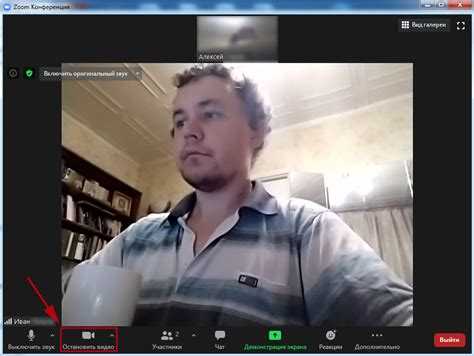
Первым шагом проверьте, разрешен ли браузеру доступ к камере. В настройках браузера (Chrome, Firefox, Edge) откройте раздел «Конфиденциальность и безопасность» → «Настройки сайта» → «Камера» и убедитесь, что zoom.us или соответствующий URL добавлен в список разрешенных.
Если камера не отображается, закройте все вкладки с Zoom и перезапустите браузер. Иногда доступ блокируется, если камера занята другим приложением или вкладкой.
Обновите браузер до последней версии – устаревшие версии могут содержать ошибки совместимости с WebRTC, который Zoom использует для видеосвязи в браузере.
Очистите кэш и куки браузера для сайта Zoom, чтобы устранить конфликты с сохранёнными данными. В Chrome это делается через настройки «Конфиденциальность и безопасность» → «Файлы cookie и другие данные сайтов» → «Просмотреть все файлы cookie и данные сайтов» → найдите zoom.us и удалите данные.
Отключите расширения, влияющие на работу камеры и микрофона (например, блокировщики рекламы или приватные фильтры). Их конфликт может приводить к невозможности запуска видео.
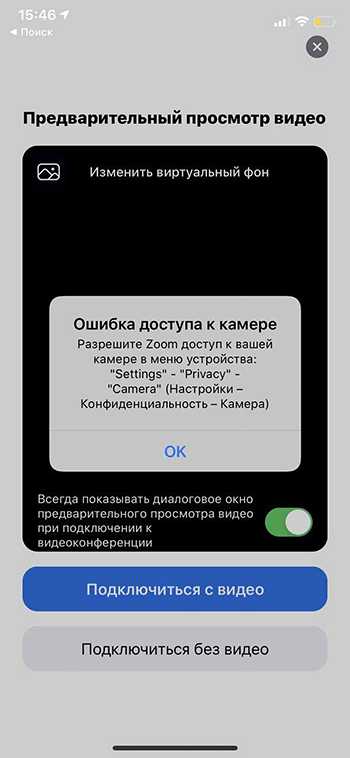
Если используется несколько камер, выберите нужную вручную в настройках Zoom в браузере. В интерфейсе Zoom нажмите на значок камеры и убедитесь, что выбран правильный источник видео.
При использовании Windows проверьте в параметрах системы (Параметры → Конфиденциальность → Камера), разрешен ли доступ к камере для приложений и браузера.
Если после всех действий камера всё ещё не работает, проверьте её работоспособность в другом браузере или с помощью онлайн-сервисов для тестирования камеры, чтобы исключить аппаратные или драйверные проблемы.
Вопрос-ответ:
Почему камера не включается в Zoom, хотя другие приложения её видят?
Если камера работает в других программах, но не активируется в Zoom, причина может быть в настройках самой программы или системе. Проверьте, разрешён ли Zoom доступ к камере в настройках операционной системы. Также стоит убедиться, что в Zoom выбрана правильная камера, если их несколько. Иногда помогает перезапуск приложения или компьютера.
Что делать, если Zoom показывает сообщение «Камера занята другим приложением»?
Это означает, что другая программа использует камеру одновременно с Zoom. Чтобы решить проблему, закройте все приложения, которые могут использовать камеру, например, Skype, Teams или браузеры с открытыми вкладками видеоконференций. После этого перезапустите Zoom и попробуйте снова включить камеру.
Почему изображение с камеры в Zoom тормозит или зависает?
Причинами могут стать слабое интернет-соединение или перегрузка системы. Низкая пропускная способность сети снижает качество видео. Также большое количество работающих приложений влияет на производительность компьютера. Попробуйте закрыть ненужные программы, проверить скорость интернета и уменьшить качество видео в настройках Zoom.
Как обновить драйвер камеры, если она не работает в Zoom?
Обновление драйвера камеры помогает устранить ошибки совместимости. Для этого откройте «Диспетчер устройств» на компьютере, найдите вашу камеру в списке устройств, нажмите правой кнопкой и выберите «Обновить драйвер». Можно также скачать последнюю версию драйвера с сайта производителя камеры или ноутбука. После установки перезагрузите компьютер и проверьте работу камеры в Zoom.